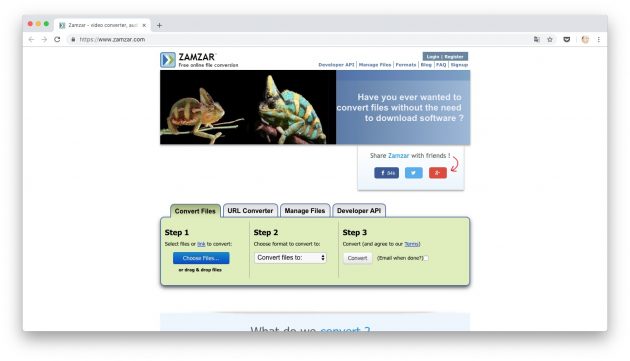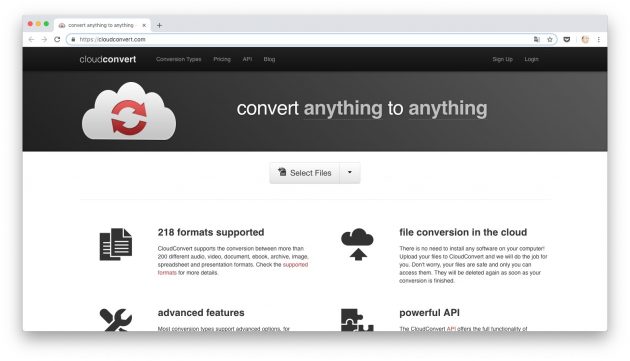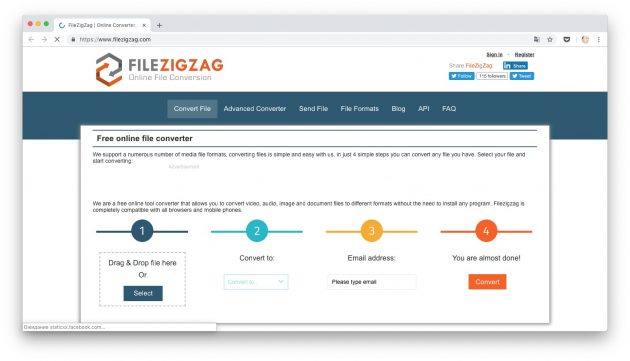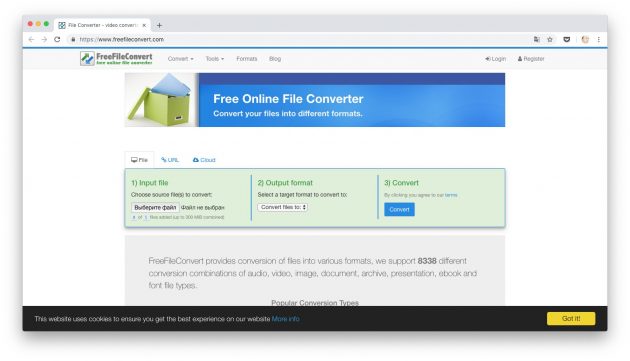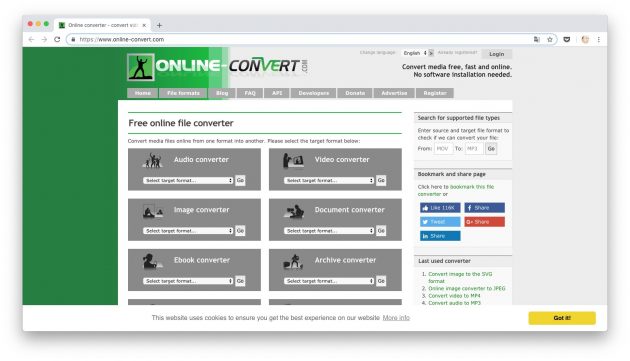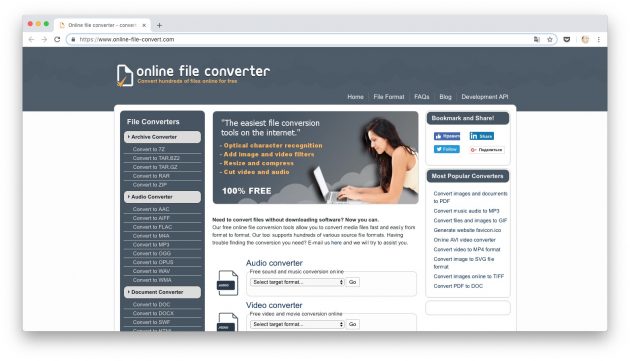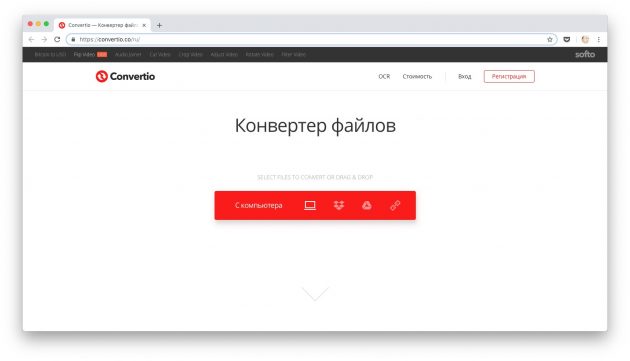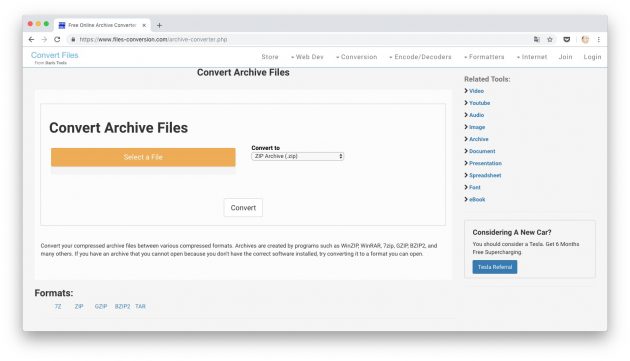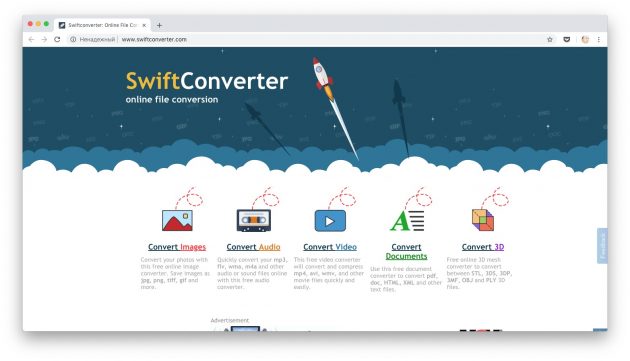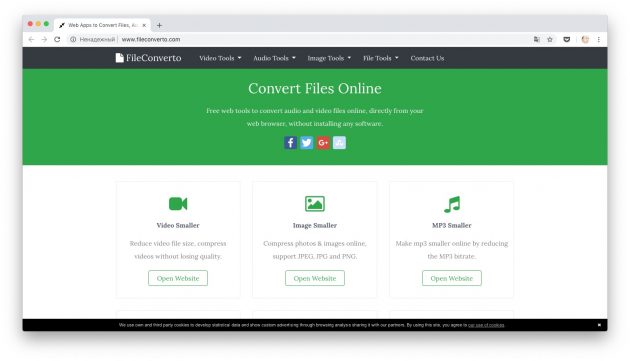Как конвертировать любой файл в любой формат
Формат файла определяет, что вы можете с ним сделать, и какие программы могут его открыть. Вы всегда можете проверить формат, посмотрев расширение имени файла. Подумайте о каждом формате, как о другом языке, некоторые из них понятны только конкретным платформам и приложениям. Чтобы получить доступ к любому файлу, вам может попробовать преобразовать его в новый формат.
Например, то, что ваш коллега, создал текстовый файл на macOS, может не работать на вашем компьютере под управлением Windows 10. Или веб-сайт, который просит вас загрузить фотографию, может настаивать на том, что это определенный тип файла. В этом руководстве я порекомендую некоторые из лучших услуг конвертации любого файла в любой формат и дам вам несколько советов, чтобы вы никогда не застряли с неправильно закодированным файлом.
Первый шаг: проверьте свои приложения
Часто приложение, которое вы использовали для создания файла, в первую очередь позволяют вам сохранить его как нечто другое. Например, если вы просматриваете документ в Google Документах , вы можете нажать «Файл» и «Скачать как …» , чтобы открыть список форматов, для которых вы можете конвертировать страницу. К ним относятся Microsoft Word, PDF, обычный текст и другие. Настольные программы Word и Pages предлагают аналогичный выбор форматов.
Как и текстовые редакторы, так и программы редактирования изображений позволяют сохранять ваши изображения в виде различных типов файлов, поэтому вы можете выбрать подходящий. Экспортируйте изображение из «Фото» на macOS , например, через File и Export . Это позволит вам выбирать между форматами JPEG, PNG и TIFF .
Если вы знаете, что хотите получить доступ к определенному файлу с помощью нескольких программ, сначала вы можете сохранить файл в нескольких форматах. Конечно, у вас не всегда будет доступ к программе, которая первоначально создала файл. В этом случае вы захотите использовать программу для конвертации. Выбранная вами программа будет зависеть от типа файла, с которым вы работаете.
Для видео
Для ваших нужд конвертации видео вы не ошибетесь в выборе бесплатных программах Handbrake и VLC .
Handbrake (для Windows , MacOS и Linux ) принимает видео файлы практически из любого формата и преобразует их в любой другой популярный тип видео.
Программа проста в эксплуатации и даже позволяет выбирать из стандартных предустановленных режимов, чтобы, скажем, оптимизировать видео, которое вы конвертируете для iPhone X. Вы также можете углубиться в настройки для кодеков — точные стандарты, с помощью которых сохраняются видеофайлы. Помимо этого, Handbrake копирует видео с DVD-дисков и поддерживает субтитры и маркеры разделов в ваших конвертациях.
Не менее впечатляет, VLC Media Player (для Windows , MacOS и Linux ). Она может воспроизводить целый ряд видеоформатов, включая MPEG-4, H.264, WMV и MKV , без дополнительных плагинов. Программа также может конвертировать между широким выбором различных типов файлов. Когда программа откроется выберите «Медиа» , затем «Конвертировать/Сохранить» . Приложение попросит вас выбрать видеофайл с жесткого диска, и затем вы можете выбрать формат, на который вы хотите его изменить. Вместо записи поверх исходного файла, VLC создаст отдельную копию недавно переформатированного видео. Вы можете включать субтитры и маркеры разделов в конвертацию и даже конвертировать сразу несколько файлов.
Для изображений
Вы можете найти еще больше бесплатных программ для конвертирования ваших фотографий. Я выбрал для вас три лучших.
XnConvert (для Windows , MacOS и Linux ) позволяет изменять размеры изображений, изменять глубину цвета и даже добавлять текст при конвертации фотографий. И если вы спешите, вы можете сразу конвертировать целые партии изображений.
Также очень хороша и удобна для пользователя Adapter (для Windows и MacOS ). Чтобы начать работу, перетащите файлы поверх интерфейса приложения, выберите формат и нажмите кнопку «Конвертировать». По ходу действия вы можете изменить разрешение и качество файла. Adapter может преобразовать длинный список файлов за один раз. Помимо изображений, он также преобразует популярные форматы видео и аудиофайлов.
Если вы предпочитаете что-то, что не требует установки, то попробуйте использовать универсальный Zamzar , его можно запустить из любого веб-браузера.
Он поддерживает преобразования в более чем 1200 различных типов файлов, включая изображения, видео и аудио. Единственным недостатком является то, что вам нужно будет использовать ваш адрес электронной почты, чтобы использовать эту услугу: как только он преобразует файл, он отправляет ссылку на указанный вами адрес.
Для аудио
Некоторые из упомянутых выше приложений, таких как Zamzar и Adapter , также могут работать с аудиофайлами. Однако, если вам нужен отдельный аудио конвертер, вы можете найти множество других программ.
Бесплатная fre:ac (для Windows , MacOS и Linux ) поддерживает широкий диапазон форматов от FLAC до MP3 . Кроме того, вы получаете несколько различных опций, которые позволяют вам возиться с качеством звука. Загрузите свои треки, используя кнопку «Добавить аудиофайлы» в верхнем левом углу, затем выберите формат вывода в разделе «Общие настройки» в меню «Параметры» . Чтобы задать параметр исходного файла более подробно, выберите «Параметры» и «Настроить выбранный кодер» . Если вы довольны настройками, нажмите зеленую кнопку воспроизведения на панели инструментов, чтобы начать процесс преобразования (кодирования).
Также есть простой и бесплатный Free Audio Converter от Freemake (только для Windows ). С помощью этого приложения вы просто перетаскиваете аудио в окно программы, выбираете свой выходной формат из списка внизу, и ждете завершения конвертации. Он поддерживает обычные аудиоформаты, такие как MP3, AAC, WMA, OGG и FLAC .
Наконец, если вы хотите больше контролировать звук при его преобразовании, то выберите бесплатный аудиоредактор Audacity (для Windows , MacOS и Linux ). В дополнение к полному набору инструментов для редактирования, он дает вам возможность конвертировать ваши файлы между различными популярными форматами. Для этого откройте соответствующий трек, нажмите в меню «Файл» и перейдите к опции «Экспорт» .
Для документов
По сравнению с музыкальными и видеофайлами, документы кажутся относительно простыми. Но преобразование форматов документов может быть более сложным, чем кажется на первый взгляд.
Одним из вариантов конвертации документов может стать бесплатная программа Doxillion Document Converter Software (для Windows и MacOS ). Она поддерживает Word, HTML, PDF и другие распространенные форматы документов, и довольна проста в использовании, обрабатывая все через один одноэкранный интерфейс. Нажмите кнопку «Добавить файлы» , чтобы создать список файлов, а затем установите параметры исходных файлов в панели внизу.
Наконец, бесплатный онлайн-конвертер файлов FileZigZag может грамотно обрабатывать различные типы файлов, включая форматы Microsoft Office и PDF-файлы . Как и Zamzar , он заставляет вас указывать адрес электронной почты, чтобы получить ссылку для загрузки для преобразованного файла. Но кроме этого, он прост и удобен в использовании, и вы можете запускать его из любого окна браузера.
Бесплатный PDF-конвертер
Редактируйте и преобразуйте PDF-файлы онлайн в браузере. Выберите нужный инструмент:
Отредактируйте PDF-файл
Редактировать PDF
Инструмент для редактирования PDF-файлов онлайн. Вы можете добавить или удалить текст, выделить предложение, вставить изображение и не только.
Объединить PDF
Наш инструмент позволяет объединять PDF-файлы в любом порядке.
Разделить PDF
Извлеките страницы или разбейте PDF-файл на несколько одностраничных документов.
Сортируйте и удаляйте страницы PDF-файла
Инструмент для сортировки страниц PDF-файла. Вы также можете удалить страницы из PDF-файла.
Повернуть страницы PDF-файла
Поворачивайте и сохраняйте страницы PDF-файла. Например, можно перевернуть изображения, отсканированные «вверх ногами».
Улучшайте PDF-файлы
Сжать PDF
Уменьшите размер PDF-файла онлайн. Доступны разные параметры сжатия.
Защитить PDF
Установите пароль на PDF. Выберите подходящий способ защиты файла.
Разблокировать PDF
Разблокируйте защищённый PDF-файл. Просто укажите пароль и мы снимем защиту с файла.
Изменить размер страниц PDF-файла
Измените формат листа PDF-файла, например, формат «letter» на A4.
Восстановить PDF
Попробуйте восстановить повреждённый PDF при помощи бесплатного инструмента. Спасите свои документы.
Оптимизировать PDF для веб
Этот мощный инструмент позволит оптимизировать PDF-файл для веб. Используйте «PDF для веб», чтобы упростить и ускорить публикацию PDF в сети.
Добавьте в PDF функцию поиска
Добавьте в PDF функцию поиска с помощью бесплатного инструмента для создания PDF. Ищите в тексте PDF ключевые слова, цифры и не только.
Конвертировать из PDF
Конвертировать из PDF
Универсальный инструмент для преобразования PDF-файлов в другие форматы.
PDF в Word
Преобразуйте PDF-файл в формат DOC или DOCX. Конвертер позволяет создавать и редактировать текстовые документы из PDF-файлов.
PDF в JPG
Этот конвертер позволяет извлечь изображение из PDF-файла и сохранить его в формате JPG.
PDF в PowerPoint
Простой и удобный инструмент для создания презентаций формата PPT и PPTX из PDF-файлов.
PDF в Excel
Преобразуйте PDF в XLS или Microsoft Excel в XLSX. С помощью этого конвертера вы можете создавать электронные таблицы из документов.
PDF в текстовый документ
Конвертируйте PDF в текстовые файлы. Функция OCR позволяет получить редактируемый текст даже из отсканированной книги в формате PDF.
Конвертировать в PDF
Конвертировать в PDF
Качественный конвертер для преобразования любых форматов в PDF.
Word в PDF
Конвертер позволяет преобразовать документы DOC и DOCX в файлы формата PDF.
JPG в PDF
Конвертер JPG в PDF с возможностью объединения нескольких JPG-файлов в один PDF.
Презентацию в PDF
Конвертер презентаций в PDF для преобразования файлов PPT или PPTX в формат PDF.
Excel в PDF
Преобразуйте Excel в PDF при помощи онлайн-конвертера. Создавайте PDF-файлы из таблиц формата XLS и XLSX.
EPUB в PDF
Конвертер EPUB в PDF для преобразования электронных книг в формат PDF.
DJVU в PDF
Бесплатный онлайн-инструмент для преобразования DJVU в PDF. Здесь можно преобразовать .djvu в документ PDF.

Оставайтесь на связи:
Smart PDF editing and conversion solutions for all of you that work from home or are doing remote work!
Редактируйте и конвертируйте PDF-файлы онлайн
бесплатно в любом месте
Как пользоваться PDF2Go
Вы пришли на PDF2Go в поисках онлайн-редактора для PDF-файлов. То есть вы уже знаете, что хотите сделать с файлом. Вы можете преобразовать файл в PDF, повернуть страницы, объединить несколько файлов в один, добавить или удалить пароль и не только.
Выберите действие, которое хотите выполнить с PDF-файлом, и мы перенаправим вас на страницу с доступными функциями. Отредактируйте PDF онлайн, а всё остальное сделаем мы.
Да, это действительно просто!
Конвертируйте PDF-файлы онлайн
Конвертировать из PDF:
Конвертируйте PDF-файлы в документы MS Word, презентации или изображения.
Конвертировать в PDF:
Конвертировать изображения в формат PDF так же просто, как презентации или другие документы. Например, можно сделать PDF-файл из текстового документа в формате Word
Редактируйте PDF-файлы онлайн
Отредактировать PDF-документ — простая задача, требующая простого решения. PDF2Go позволяет редактировать PDF-файлы быстро и легко.
Поворачивайте, разделяйте и объединяйте PDF-файлы, уменьшайте их размеры и соотношения сторон — это удобно и просто. Вы также можете защитить PDF-файл паролем.
Ваши файлы в полной безопасности!
Все загружаемые файлы удаляются через 24 часа. Мы не делаем резервных копий. Наш сервис полностью автоматизирован, то есть все операции выполняются автоматически.
За вами сохраняются все авторские права и право собственности на файл. Ваши данные защищены от доступа третьих лиц, но вы можете делиться уникальной ссылкой на скачивание преобразованного документа.
Поддерживаемые форматы файлов
PDF, Microsoft Word, OpenOffice, TXT, RTF, EPUB и другие
Изображения:
JPG, PNG, BMP, TIFF, GIF, SVG и другие
Презентации:
PPT, PPTX, ODP и другие
PDF-редактор всегда с вами!
Название PDF2Go говорит само за себя. Вы можете конвертировать PDF-файлы в Word или поворачивать страницы документа на любом устройстве в любом браузере. Вам не надо ничего скачивать или устанавливать.
Редактируйте PDF-файлы в любом удобном для вас месте на компьютере, смартфоне или планшете — подойдёт любая операционная система, будь то Windows, Mac или Linux. Просто откройте браузер — и вперёд!
10 лучших онлайн-конвертеров файлов
Преобразовывайте файлы прямо в окне браузера.
1. Zamzar
У Zamzar впечатляющий список поддерживаемых форматов файлов — больше 1 200. Поддерживаются видео, аудио, музыка, электронные книги, изображения, документы и даже CAD. Файлы можно конвертировать массово.
Работать с сервисом можно бесплатно и без регистрации. Но за деньги можно получить до 100 ГБ облачного хранилища и возможность конвертировать файлы размером до 2 ГБ.
2. CloudConvert
У CloudConvert всего 218 рабочих форматов. Зато он позволяет бесплатно конвертировать файлы размером до 1 ГБ, если создадите учётку, и подключать Dropbox, Google Drive, Box и OneDrive, чтобы загружать туда готовые файлы.
Сервис работает с аудио, видео, изображениями и документами.
3. FileZigZag
FileZigZag демонстрирует крайне простой и симпатичный пользовательский интерфейс. Никаких блужданий по настройкам: всего четыре несложных шага и ваш файл преобразован. Готовый документ можно загрузить, сохранить в Dropbox или Google Drive. Или конвертировать заново.
Но учтите: здесь придётся указать адрес электронной почты.
4. FreeFileConvert
С FreeFileConvert можно конвертировать архивы, документы, электронные книги, аудио, изображения, презентации, векторную графику, CAD-файлы и шрифты. Количество возможных комбинаций колоссально — больше 8 300. Одновременно допускается обрабатывать до пяти файлов одного типа.
5. Online-Convert
Сервис с неказистым интерфейсом, но приличной функциональностью. Чтобы проверить, может ли Online-Convert преобразовать файл в необходимый формат, введите соответствующие расширения в поле поиска файлов. Кроме изображений, аудио, документов и прочих подобных файлов, сервис может подгонять медиафайлы под стандарты различных соцсетей, чтобы у вас не возникло проблем с загрузкой.
6. Online File Convert
Неплохой конвертер, поддерживающий аудио, видео, изображения, документы и архивы. Полностью бесплатен, нет никаких ограничений или премиум-режимов. Правда, зараз можно конвертировать только один файл. При обработке аудио- и видеофайлов позволяется обрезать их и настраивать битрейт. А для работы с документами можно задействовать распознавание текста.
7. Convertio
Красивый и удобный сервис. Умеет одновременно обрабатывать несколько файлов. Работает со шрифтами, видео, аудио, презентациями, архивами, документами и картинками, а также распознаёт тексты с помощью OCR. Результаты работы можно сразу же скачать или сохранить в Dropbox либо Google Drive.
Купив подписку за 6,99 доллара в месяц, можно снять ограничения на скорость конвертирования и убрать рекламу.
8. Files Conversion
Files Conversion поддерживает все распространённые форматы аудио, видео, архивов, документов и презентаций. Кроме того, сервис умеет работать со шрифтами и конвертировать видео по ссылке на YouTube. В списке справа выберите, какого типа файлы вы хотите конвертировать, залейте их на Files Conversion, найдите нужный формат в выпадающем меню, и дело сделано.
9. SwiftConverter
SwiftConverter выглядит просто, в нём не запутаешься. Он конвертирует не только изображения, аудио и видео, но ещё и 3D-модели. Перетаскиваем нужный файл в окно браузера, выбираем, во что его преобразовать, и жмём на кнопку.
Но у SwiftConverter есть проблема: он не дружит с кириллицей в текстовых файлах, так что для обработки документов на русском языке лучше подобрать другой инструмент.
10. FileConverto
Напоследок ещё один сервис с интересными возможностями. Мало того что FileConverto поддерживает кучу форматов видео, аудио, изображений и других файлов, так он ещё способен сжимать картинки и PDF, настраивать громкость и битрейт в MP3, M4R и иных медиафайлах, а также изменять размер видео и обрезать ролики.
Кроме того, этот конвертер способен вытащить музыку из видео, преобразовать PDF в файл Office и загрузить видео с сайтов вроде YouTube, Facebook, Vimeo, Dailymotion или Twitter.